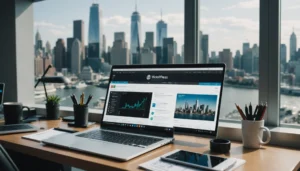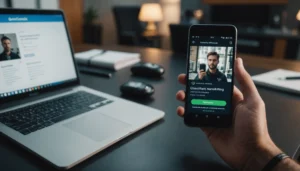Avec ses 60 millions d’utilisateurs actifs dans le monde dont 2.7 millions de visiteurs uniques en France, Pinterest est devenu en 5 ans, un réseau social incontournable. Pour cette raison, nous allons vous expliquer, étape par étape, comment créer votre compte Pinterest.
Qu’est-ce que Pinterest ?
Pinterest est un site américain créé en 2010 avec objectifs principaux le réseautage social et le partage de photographies. Il permet le partage de centres d’intérêt à travers des albums visuels recueillis sur Internet. Pinterest est la fusion de deux termes : Pin (épingle) et Interest (intérêt)
Pinterest est un lieu d’inspiration pour tous vos projets et centres d’intérêt, qui regorge d’idées choisies personnellement par d’autres internautes comme vous.
Étape n° 1 : créez votre compte Pinterest
La 1ʳᵉ étape pour que votre compte Pinterest voit le jour, consiste à vous créer un compte en accédant au site Pinterest pour les professionnels. Vous avez alors la possibilité de créer un compte ordinaire ou créer un compte professionnel lié à votre activité.
C’est la seconde option que nous avons choisie aujourd’hui de vous présenter.
Pour créer votre compte professionnel Pinterest, vous devez :
- Indiquer votre adresse mail
- Créer votre mot de passe
- Indiquer le nom de votre entreprise, activité, blog
- Sélectionner votre type d’activité
- Inscrire le nom de votre site web (facultatif, mais préconisé)
Étape n°2 : créez votre profil Pinterest
Une fois que votre compte est créé, il s’agit maintenant d’optimiser votre profil et compléter les informations nécessaires à votre visibilité sur Pinterest et ailleurs.
Pour accéder à ces informations, rendez-vous en haut à droite de votre page et cliquez sur « Modifier le profil »
Sur la page de modification du profil, vous avez plusieurs possibilités :
Changer le nom de votre profil Pinterest,
Intégrer une image liée à votre activité, entreprise ou blog,
Modifier votre nom d’utilisateur, que vous retrouvez dans l’adresse URL,
Ajouter une description détaillée et explicite de votre activité → la description est l’élément-clé du profil en matière de SEO ; n’hésitez donc pas à intégrer des hashtags pour que l’on vous retrouve plus facilement !
Géolocaliser votre compte en précisant votre ville,
Ajouter et valider votre site web → la validation de votre site augmente sa visibilité et le trafic généré depuis Pinterest.
Pour optimiser votre profil Pinterest et gagner en visibilité sur ce réseau social, je vous invite à remplir votre description de manière détaillée en y intégrant des mots-clés pertinents et à valider votre site web.
Étape n°3 : créez votre tableau Pinterest
Comme je l’écrivais en introduction, le principe de Pinterest est le partage de visuels et photographies à travers la création de tableaux (ou boards). Une fois vos tableaux créés, vous intégrez les épingles (ou pins) de votre choix.
Nous allons voir dans cette étape, comment créer un tableau et y intégrer des épingles.
Sur la page de votre profil, cliquez sur “créer un tableau”
Dans cette partie, vous allez pouvoir choisir :
Le nom de votre tableau : Cette section permet de savoir de quoi traite votre tableau. Essayez d’être concis et précis pour vos visteurs.
La description de votre tableau : Comme la description de votre profil, n’hésitez pas à remplir de manière détaillée la description de votre tableau. Plus vous serez précis, et plus vos visiteurs sauront de quoi vous parlez !
Si vous souhaitez ajouter un lieu ou une carte à votre tableau et vos épingles, choisissez OUI à la possibilité « d’ajouter une carte ».
Garder secret : Si vous souhaitez faire une surprise, présenter un produit en avant-première à vos clients fidèles, travailler seulement entre collègues… vous avez la possibilité de garder secret un tableau qui ne sera pas visible de la communauté Pinterest.
Quand toutes les informations que vous souhaitez voir figurer dans votre tableau sont complètes, créez votre tableau pour y intégrer une épingle !
Étape n° 4 : intégrez des épingles dans votre nouveau tableau
Pour intégrer des épingles dans votre tableau Pinterest, vous avez plusieurs possibilités : l’importation d’une épingle depuis votre ordinateur (sous forme d’image), l’ajout d’un lien de votre choix ou faire une recherche via le moteur de recherche interne Pinterest en ajoutant l’épingle choisie à l’aide du bouton .
Quel que soit votre choix, toutes les épingles peuvent comporter plusieurs informations, notamment :
- Un texte descriptif, à personnaliser comme vous le souhaitez,
- L’utilisation d’hashtags ou mots-clés rendant plus faciles les recherches sur Pinterest,
- L’adresse du site d’où provient l’image,
- Un lien hypertexte, qui redirige idéalement vers votre blog ou site web.